Разместить презентацию PowerPoint на сайт с помощью SlideServe
4 апреля 2019
Предлагаем рассмотреть очередной вариант размещения презентации PowerPoint на сайт с помощью сервиса SlideServe.
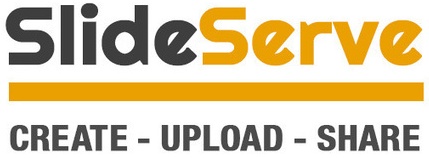
SlideServe - Лёгкий и простой сервис для размещения презентаций в интернете. Размещенными презентациями можно делиться в социальных сетях, публиковать на сайте или просто отправлять ссылкой. SlideServe является бесплатным.
Открывает сервис SlideServe (можно перейти по ссылке).
Главная страница выглядит примерно так:
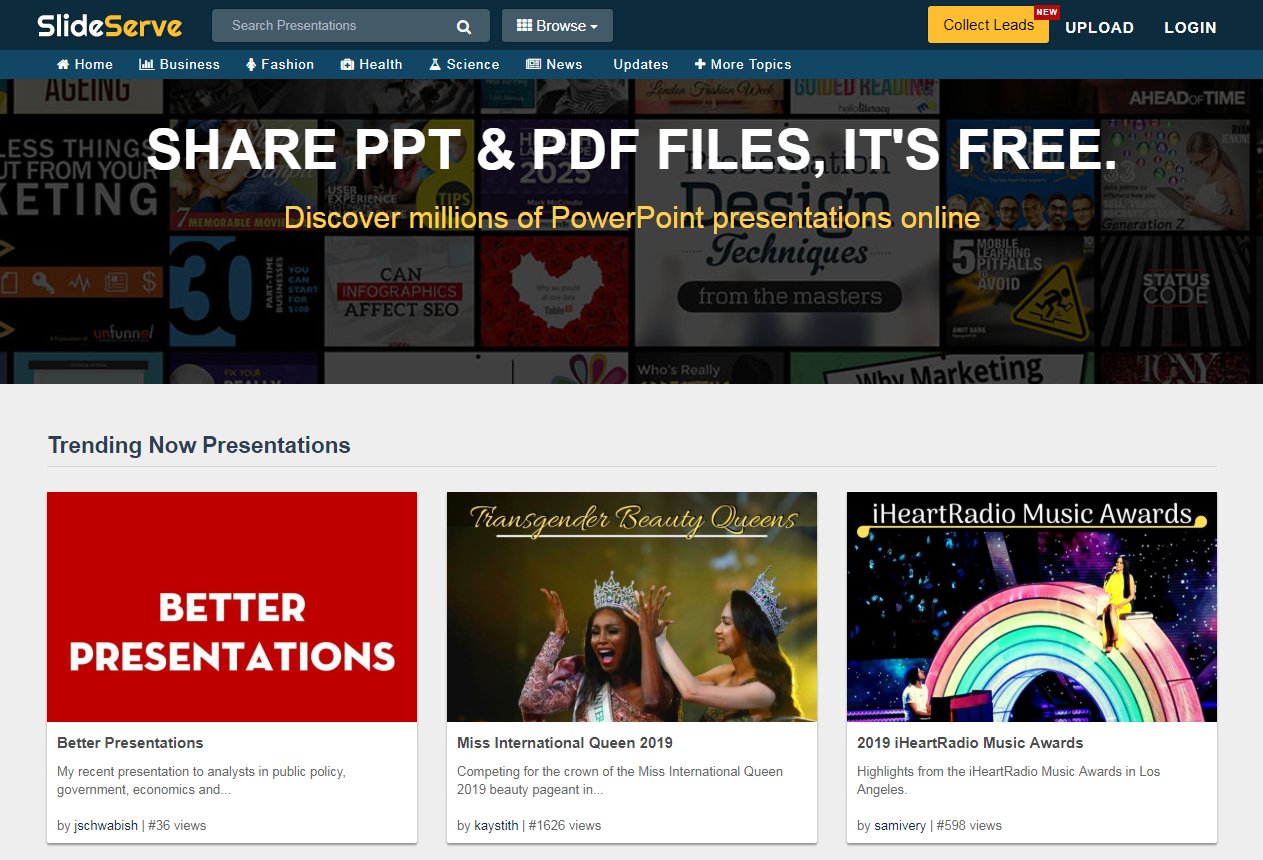
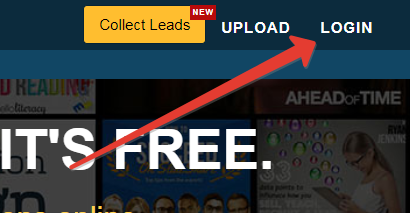
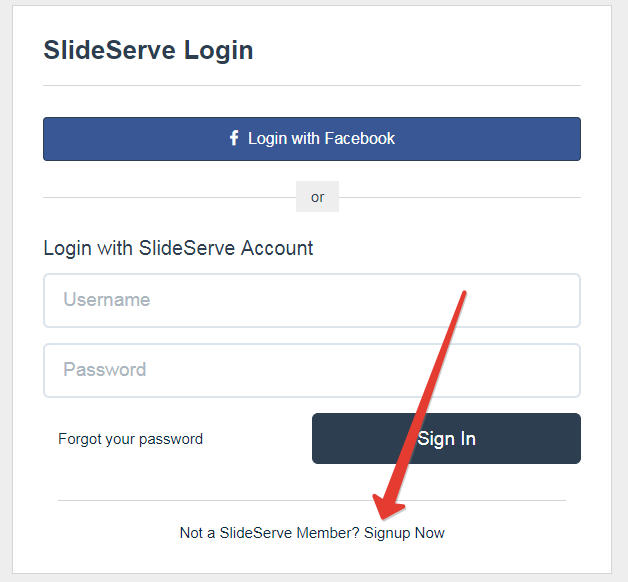
1. Размещение презентации PowerPoint на сервисе SlideServe
|
Презентация, содержащая необработанные картинки большого разрешения, может быть загружена на сервис с ошибкой, или вызвать сбой при попытке сервисом обработать изображения гигантского размера. Если ваша презентация содержит именно такие картинки, их необходимо "сжать". Сделать это можно прямо "внутри" самой презентации Microsoft PowerPoint. Как это сделать мы описали в данной статье: "Как уменьшить размер картинок в презентации (Microsoft PowerPoint)" |
После авторизации, вы можете начать загрузку презентации на SlideServe. Для этого кликаем кнопку "Upload" в верхней части сайта.
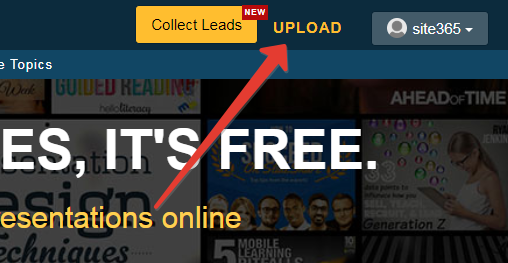
На открывшейся странице, в центре, кликаем кнопку "Upload File" для загрузки презентации.
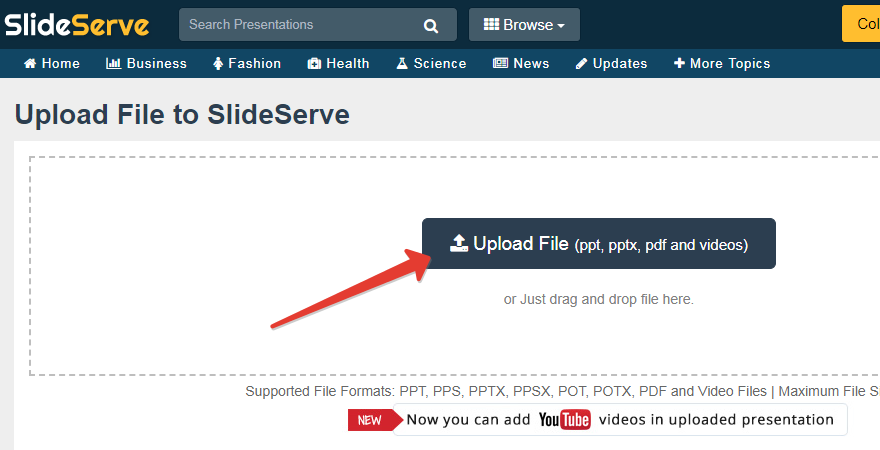
Выберите на компьютере файл презентации и перейдите к следующему шагу.
Далее вам необходимо:
В поле Title указать название презентации,
В поле Discription указать описание презентации,
В поле Category выберите категорию к которой относится ваша презентация (например: Образование, или Спорт),
В поле Keywords введите несколько ключевых слов (например: Школа, Выставка, Екатеринбург),
И для защиты от роботов, установите галочку в блоке капчи.
На данном сервисе, все эти поля обязательны для заполнения.
После того как все данные введены, нажимаем на кнопку "Publish".
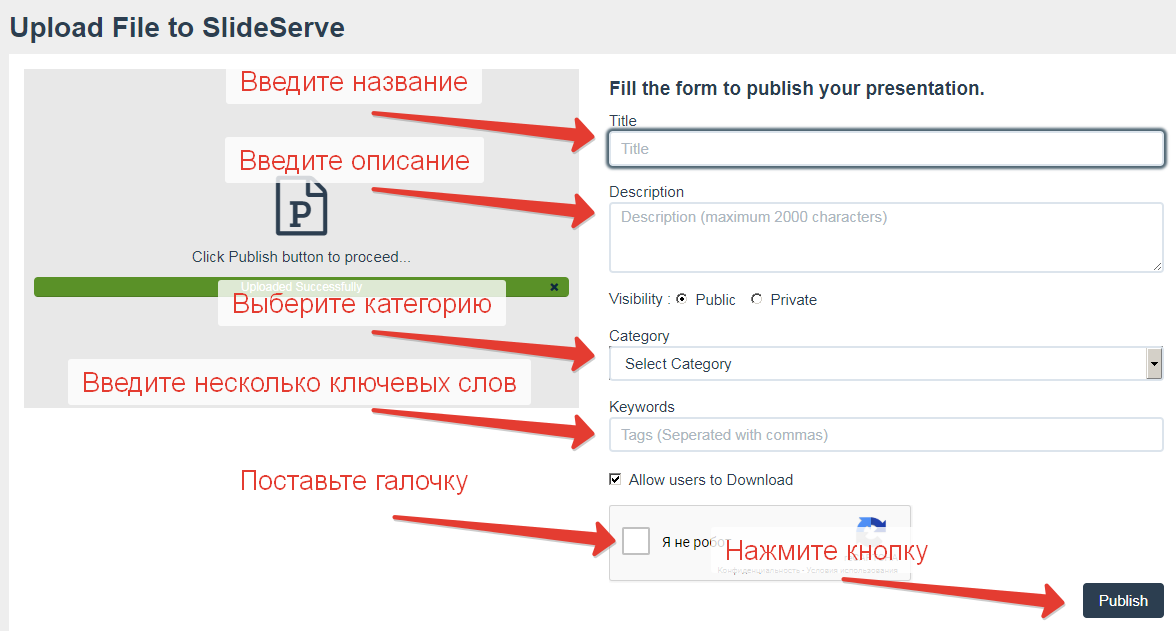
Заполненные поля должны выглядеть примерно так:
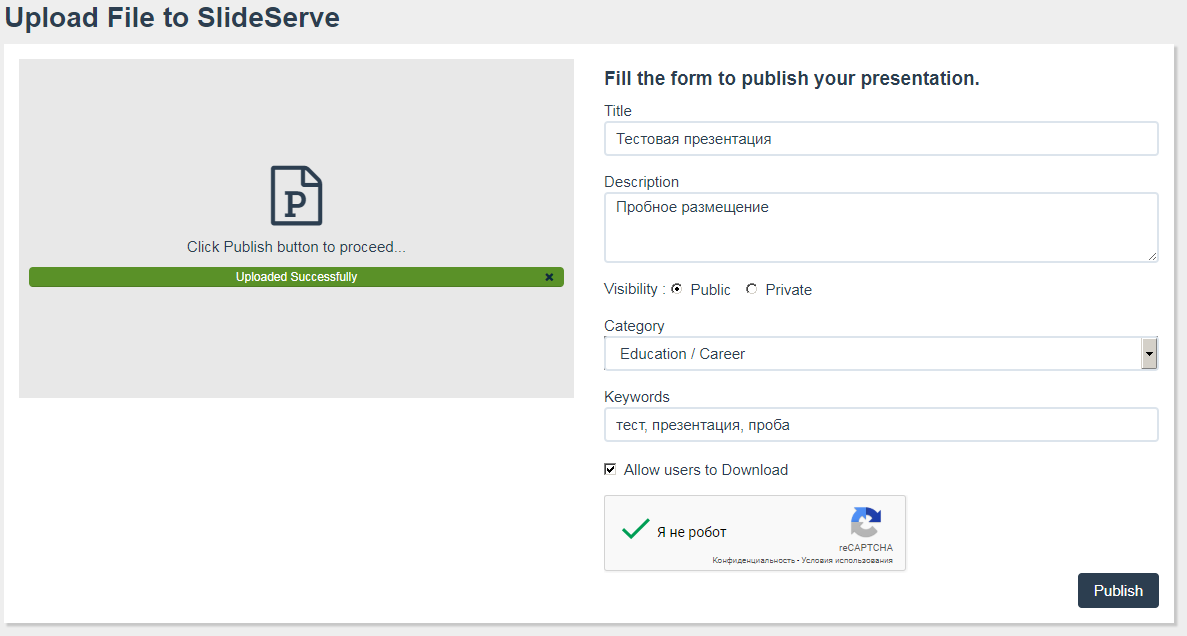
После окончания процесса загрузки презентации, в левой части страницы, вы увидите свою презентацию.
Кликаем на ссылку "View" (посмотреть) под презентацией, чтобы перейти на страницу самой презентации.
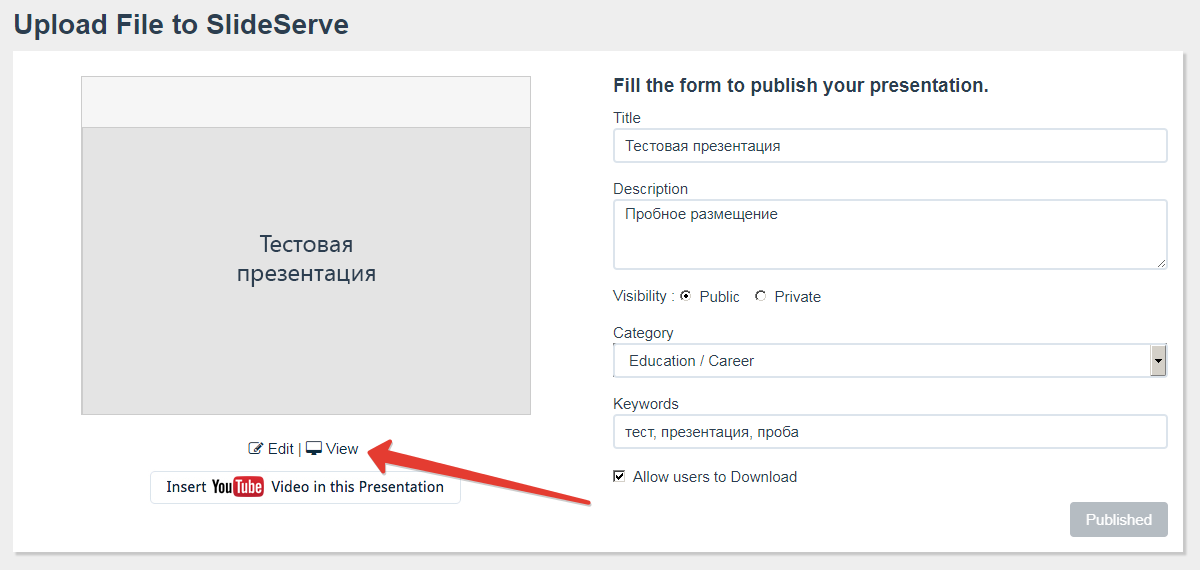
Вот так будет выглядеть презентация на открывшейся странице:
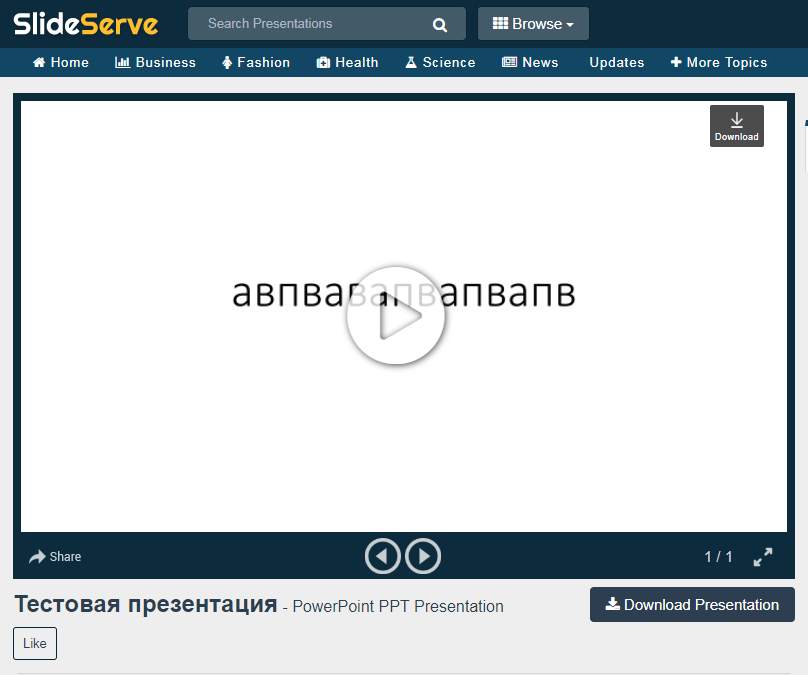
Для копирования кода презентации, который мы будем устанавливать на сайт, нужно кликнуть на ссылку "Share" (поделиться), которая находится в левом нижнем углу презентации.
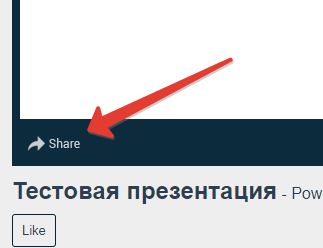
Откроется окно, в котором нас интересует поле "Embed Code".
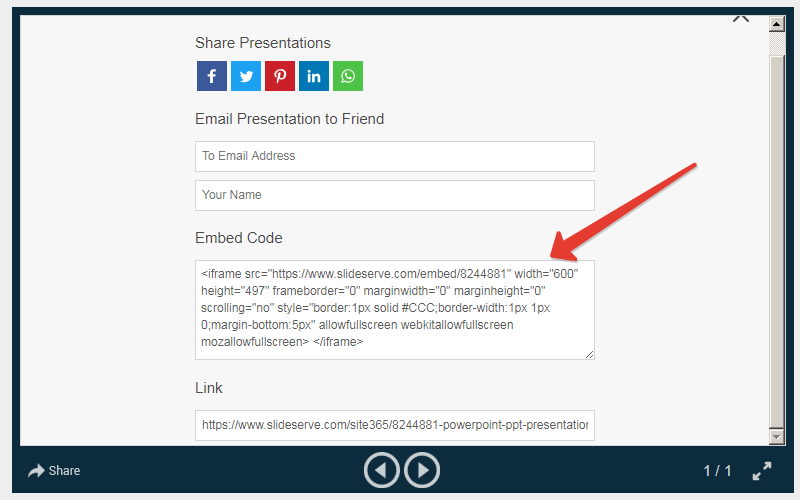
Выделяем и копируем содержимое этого поля. Далее все действия мы будем выполнять уже на своем сайте, где должна быть презентация.
2. Размещение презентации PowerPoint на странице сайта
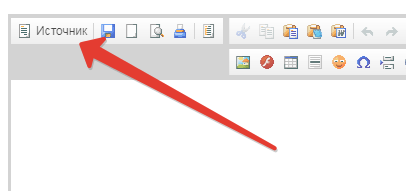
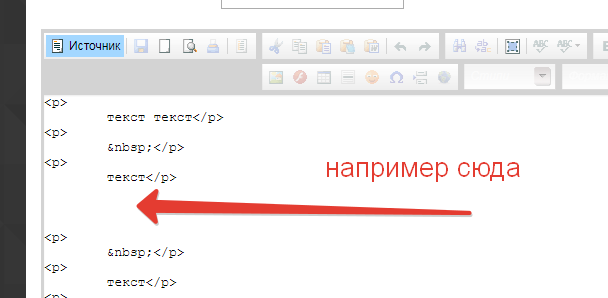
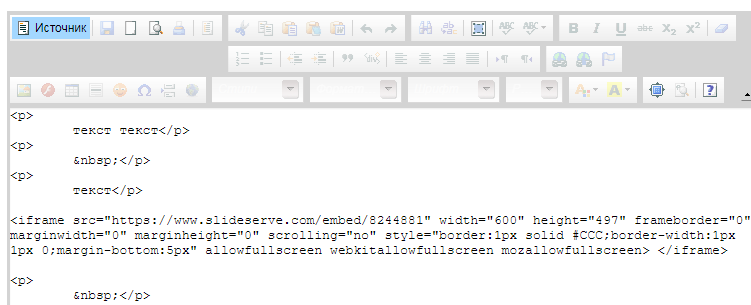
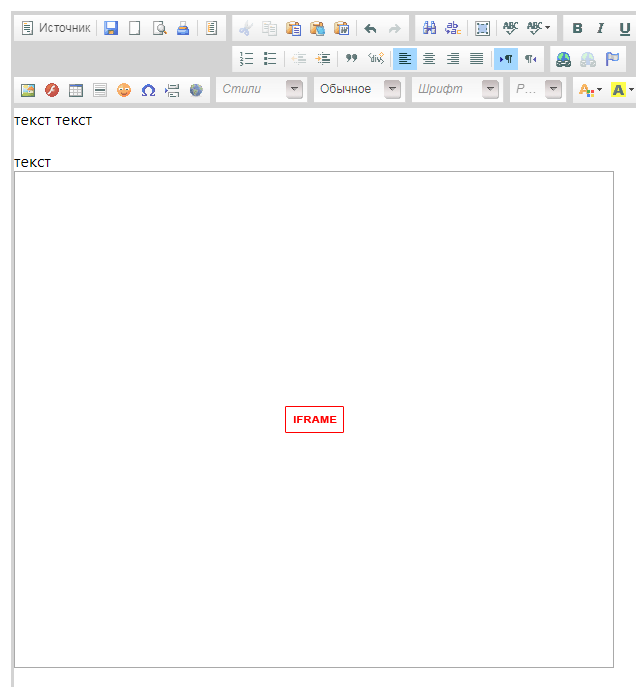
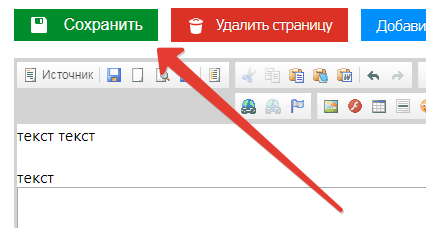
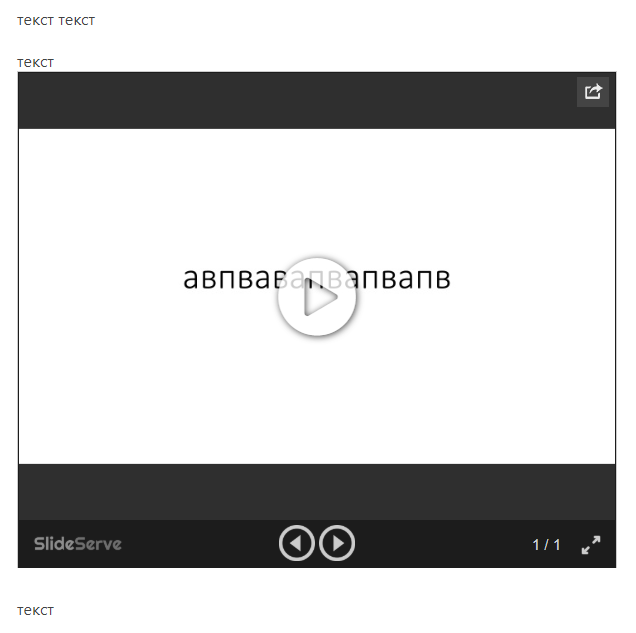
|
Если вам не понравился или не подходит данный вариант размещения презентации на сайте, рассмотрите все наши инструкции по работе с подобными сервисами:
|
Свежие публикации данной категории
21 июня 2023 Как разместить ссылку на картинку
16 декабря 2022 Как сделать таблицу по ширине экрана
15 декабря 2022 Как разместить баннер «Народный ревизорро» на сайте
10 ноября 2022 Добавить текст описания нетекстовой информации (альтернативный текст аудио файлов)
10 ноября 2022 Добавить текст описания нетекстовой информации (альтернативный текст видео файлов)
13 октября 2022 Как создать корпоративную почту (почту на домене) в Mail.ru (VK WorkSpace)
28 мая 2022 Как сделать ссылку открывающейся в новом окне
25 февраля 2022 Как подписать документ электронной подписью (ЭЦП, ЭП)
29 июля 2021 Как разместить баннер портала ГОСУСЛУГИ на сайте
6 апреля 2021 Как сделать картинку по ширине страницы
